6 convertisseurs et graveurs MKV en DVD à essayer absolument (hors ligne et en ligne)
Pour les personnes disposant de fichiers multimédias tels que des vidéos et des films sur leur PC, disposer d'une copie de DVD est un excellent moyen de sauvegarder leurs fichiers. Et si vous disposez de fichiers au format MKV, vous ne pouvez malheureusement pas graver directement un fichier MKV sur DVD. En tant que tel, vous devez convertir vos fichiers vidéo ou film MKV dans un format compatible avec le DVD. Ce que vous pouvez faire, c'est utiliser un logiciel capable d'effectuer la conversion de fichiers de manière efficace et efficiente. Heureusement, il y en a quelques-uns Convertisseurs vidéo MKV en DVD en ligne et des programmes pour une utilisation hors ligne faciles à obtenir. Et pour votre bénéfice, cet article vous fournira toutes les informations nécessaires que vous recherchez dans un programme, qu'il soit hors ligne ou en ligne.

Si vous avez du mal à décider lequel des programmes sur Internet vous utiliserez pour convertir MKV en DVD, voici une liste de ce que nous pensons être le meilleur parmi les autres. Les programmes inclus dans cette liste sont des logiciels gratuits, ce qui signifie qu'ils peuvent être téléchargés et utilisés gratuitement.
Créateur de DVD BlurayCopys est un excellent logiciel gratuit de gravure de MKV en DVD que vous pouvez utiliser sur les appareils Windows et Mac OS. Avec une grande variété de formats pris en charge, vous pouvez facilement convertir d'autres formats de fichiers vidéo tels que AVI, MP4 et MOV en DVD. Vous pouvez également modifier le modèle de menu DVD et ajouter des effets vidéo. En plus d'ajouter des sous-titres et des pistes audio à votre vidéo avant de la graver sur DVD.

Avantages:
Les inconvénients:
Freemake Video Converter est un logiciel gratuit de gravure de MKV en DVD pour les utilisateurs du système Windows. Vous pouvez graver des vidéos jusqu'à 40 heures sur un disque. Les fonctionnalités supplémentaires incluent l'édition, la conversion vidéo, etc. À l'heure actuelle, il y a 93 millions d'utilisateurs actifs de ce programme. Vous pouvez accéder à cette solution en ligne sur vos appareils Android. De plus, il offre une sécurité robuste contre les logiciels malveillants et les virus. Vous pouvez également télécharger des clips directement sur Youtube et télécharger des vidéos à partir des plateformes de réseaux sociaux.

Avantages:
Les inconvénients:
ImgBurn est un logiciel qui vous permet de convertir et de graver des fichiers MKV dans un format destiné à la création de DVD. Vous pouvez créer des images ISO à partir de vos fichiers de sauvegarde et graver parfaitement des vidéos sur des disques Blu-ray. Il s'agit d'un graveur MKV sur DVD gratuit et prend en charge les systèmes d'exploitation Windows, Mac et Linux, contrairement à Freemake Video Converter. Mais comme il ne reçoit pas régulièrement de mises à jour, des logiciels malveillants, des virus et des bugs sont présents. Vous devez le télécharger à vos propres risques.

Avantages:
Les inconvénients:
Si vous vous posez la question, vous pouvez également convertir et graver MKV sur DVD à l'aide d'outils Web. Ces outils en ligne sont faciles d’accès quel que soit le système d’exploitation. Il vous suffit d’avoir Internet et un navigateur Web. Voici une liste de convertisseurs vidéo MKV en DVD en ligne auxquels tout le monde peut accéder gratuitement.
ConvertFiles vous permet de convertir MKV en DVD en ligne à l'aide de n'importe quel navigateur Web que vous avez sur votre bureau. Vous devez choisir VOB comme format de sortie. VOB est un format de fichier MPEG-2 compatible avec les DVD. Il vous permet également de sélectionner votre emplacement préféré pour le fichier de sortie. De plus, vous pouvez convertir gratuitement des fichiers vidéo, des fichiers audio, des documents et d'autres fichiers multimédias. C'est aussi un Créateur MP4 en DVD.

Avantages:
Les inconvénients:
Office-converter est une solution en ligne et un créateur gratuit de MKV en DVD accessible sur n'importe quel appareil utilisant votre navigateur Web. Vous pouvez ajouter et télécharger des fichiers sur ce site Web à partir de votre PC et d'un stockage cloud tel que Google Drive et Dropbox. Il prend en charge plus de 400 formats audio, vidéo, ebook et archives, notamment MP4, AVI, MOV, MP3, JPEG, PDF, etc.

Avantages:
Les inconvénients:
Aconvert est un convertisseur vidéo MKV en DVD en ligne dont l'accès est gratuit et qui peut être utilisé par n'importe qui tant que vous êtes connecté à Internet. Il prend en charge plusieurs langues, ce qui facilite la tâche pour ceux qui ne sont pas anglophones. En outre, il prend en charge divers formats vidéo et audio, documents, images et PDF tels que MP3, MP4, AVI, JPG, etc. Vous pouvez également effectuer des modifications simples sur vos photos et vidéos.

Avantages:
Les inconvénients:
Pour graver MKV sur DVD sans aucune difficulté, vous pouvez essayer d'utiliser cet outil. BlurayCopys DVD Creator est un logiciel téléchargeable gratuitement avec des achats intégrés. Il est disponible pour Windows et Mac OS. De plus, il a la capacité d'ajouter de l'audio et des sous-titres à vos vidéos avant de les graver sur DVD. Vous pouvez éditer votre vidéo sans perdre la qualité. De plus, il propose un grand nombre de modèles de menus DVD et d'effets vidéo pour des améliorations supplémentaires.
Guide rapide pour convertir MKV en DVD avec la même qualité originale
Téléchargez et installez le logiciel et lancez-le après avoir acquis avec succès le programme. Insérez un disque vierge et sélectionnez Disque DVD pour commencer à créer un DVD. Clique le Ajouter des fichiers multimédias en haut à gauche de l'interface ou au milieu pour ajouter le MKV que vous souhaitez graver sur le DVD.

Vérifiez le fichier MKV et cliquez sur Outils électroportatifs dans la partie supérieure droite de la fenêtre. Vous pouvez sélectionner le Modifier les sous-titres option pour modifier les sous-titres et inclure des pistes audio sur votre vidéo. Cliquez sur Appliquer pour enregistrer les modifications.
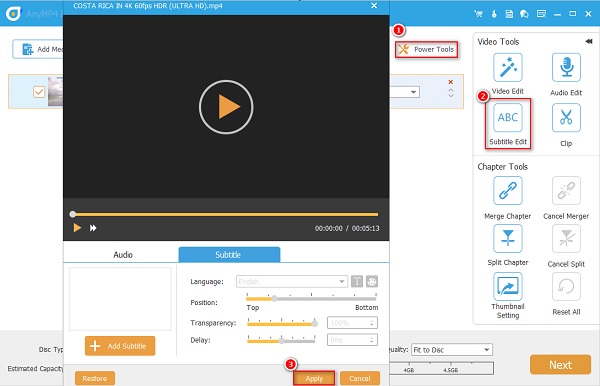
Clique le Suivant pour passer à la fenêtre du modèle de menu DVD. Il existe différents modèles adaptés à des occasions spécifiques. Choisissez le meilleur pour votre DVD. Clique le Brûler pour passer à la dernière étape.

Pour la dernière étape, choisissez la destination de votre fichier de sortie sur votre bureau pour localiser rapidement le fichier. Cliquez sur Commencer pour commencer à convertir MKV en DVD. Le temps de réalisation dépend de la durée de la vidéo. Cliquez ici pour savoir comment changer Fichier ISO en MKV.

Qu’est-ce que MKV ?
MKV est l'acronyme de fichiers vidéo Matroska, originaire de Russie en 2002. Il est classé comme un format de conteneur vidéo pouvant contenir des pistes vidéo, audio, photo et sous-titres dans un seul fichier.
Quels types de formats de fichiers pouvez-vous utiliser pour lire sur des lecteurs DVD ?
Le format le plus couramment utilisé pour les DVD est le format MPEG-2. C'est le format standard pour des entreprises comme Sony, Samsung, Panasonic, LG, etc., qui fabriquent des lecteurs DVD. Les autres formats compatibles sont MPEG-1, DVD+R/-R et DivX.
Qu’est-ce que le VOB ?
Le fichier d'objet vidéo, ou VOB en abrégé, est un fichier de film DVD contenant de la vidéo MPEG-2 et de l'AC-3 ou d'autres données audio. On le trouve souvent dans le dossier VIDEO_TS avec l'extension .vob. De plus, il s'agit également d'un fichier multimédia, mais la plupart des utilisateurs ne connaissent pas la méthode pour l'ouvrir.
Si tu as besoin de convertir des fichiers vidéo MKV en DVD, vous pouvez toujours vous référer à cet article. Vous pouvez utiliser une solution en ligne si vous êtes pressé de convertir vos vidéos ou utiliser un outil hors ligne doté de nombreuses fonctionnalités. Video Creator est l'un des programmes capables de répondre aux besoins de la plupart des utilisateurs.
Plus de lecture
Comment extraire des chansons d'un ISO [Tutoriel mis à jour en 2024]
Voulez-vous copier vos bandes sonores préférées dans un fichier ISO ? Super! Cet article de blog vous guidera sur les meilleures méthodes pour convertir ISO en MP3.
2 façons de convertir des fichiers ISO en MP4 sous Windows et Mac
Si vous souhaitez savoir comment convertir un fichier ISO en MP4 et l'enregistrer sur votre ordinateur, vous pouvez lire cet article pour découvrir 2 méthodes pour le réaliser sous Windows et Mac.
Comment convertir ISO en MKV sur Windows et Mac [Facile à suivre]
Vous rencontrez des difficultés pour lire vos fichiers ISO ? Restez à l'écoute car ce didacticiel vous donnera les méthodes optimales pour convertir l'ISO au format MKV.
Top 6 des convertisseurs de dossiers en ISO (solutions hors ligne et en ligne)
Apprenez à connaître le dossier hautement fonctionnel vers les convertisseurs ISO en ligne et hors ligne dans ce guide. De plus, vous apprendrez également le didacticiel étape par étape pour en créer un.
Créer un DVD
Graver ISO sur DVD sur Mac Créer un DVD à partir de Premiere Pro QuickTime sur DVD Convertir VOB en DVD Convertir MTS/M2TS en DVD Graver 3GP sur DVD Convertisseur MKV en DVD Revue du meilleur graveur de DVD Convertir et graver des films iTunes sur DVD Graver QuickTime sur DVD Enregistrer une vidéo HD sur DVD Alternatives à ImgBurn